Nokia 308 Asha Black: Карты
Карты: Nokia 308 Asha Black
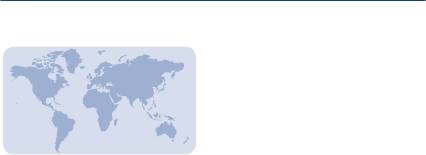
Карты
О приложении «Карты»
Приложение «Карты» показывает, какие объекты расположены
поблизости и помогает планировать маршруты.
Выберите карты.
Вы можете:
• Просматривать текущее местоположение на карте.
• Прокладывать маршрут к месту на карте.
• Искать место или адрес и сохранять его.
• Отправить сведения о месте или своем местонахождении в
виде текстового сообщения друзьям.
Карты Вашей страны могут быть предварительно размещены на
карте памяти телефона. Прежде чем использовать приложение
«Карты», убедитесь, что карта памяти вставлена в телефон.
При использовании этих служб или загрузке содержимого могут
передаваться большие объемы данных, передача которых
тарифицируется.
Эта услуга может быть доступна не во всех странах или регионах
и может предоставляться только на выбранных языках. Эта услуга
78

может зависеть от используемой сети. Дополнительную
информацию можно получить у поставщика услуг сотовой сети.
Содержимое цифровых карт может быть неточным и неполным.
При важных соединениях (например, в чрезвычайной ситуации) не
стоит рассчитывать только на это содержимое или
соответствующую службу.
79
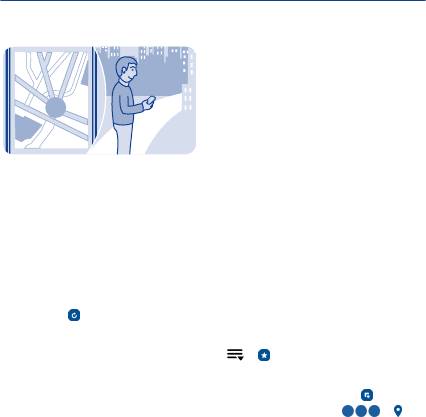
Просмотр текущего местоположения на карте
Чтобы определить свое текущее местоположение, посмотрите
его на карте.
Выберите карты.
Ваше местоположение отображается на карте, если телефону
удалось его определить.
Обновление местоположения
Выберите .
Сохранение текущего местоположения
Выберите свое местоположение и > .
Совет: После отображения Вашего местоположения на карте для
просмотра расположенных поблизости мест выберите , чтобы
просмотреть панель инструментов, затем выберите > .
80
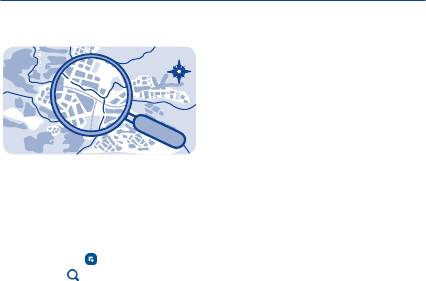
N
Поиск места
Можно выполнять поиск местоположений, например адресов, а
также мест, например ресторанов.
1. Выберите карты.
2. Выберите для просмотра панели инструментов, затем
выберите .
3. Укажите название места или адрес.
81
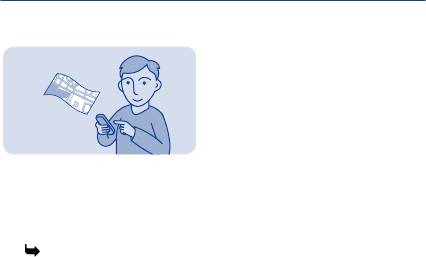
Загрузка карт
При просмотре области карты, которая не сохранена на карте
памяти, и при наличии активного подключения к Интернету
соответствующая карта загружается автоматически.
См. 5.
Совет: Предварительно сохраните новые карты улиц на
телефоне, чтобы просматривать карты без подключения к
Интернету во время поездки. Для загрузки последних карт и
последующего их копирования на телефон используйте
приложение Nokia Suite для компьютера. Чтобы загрузить и
установить Nokia Suite, перейдите по адресу www.nokia.com/
support.
82
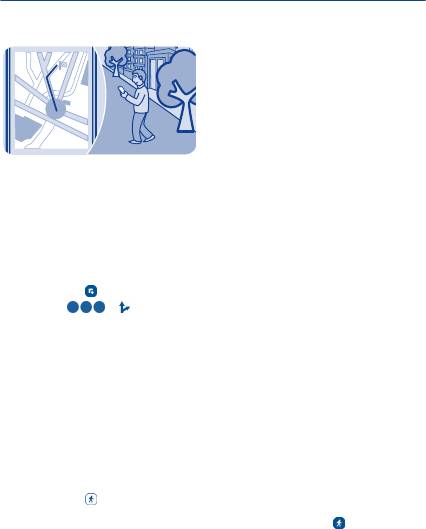
Создание пешеходного маршрута
Запланируйте пешеходный маршрут до расположенного
поблизости объекта. Перед началом движения можно
просмотреть весь маршрут, все повороты и направления
движения на карте.
1. Выберите карты.
2. Выберите для просмотра панели инструментов, затем
выберите > .
3. Выберите исходн. местопол. и укажите место, адрес,
сохраненное избранное местоположение или точку на карте в
качестве отправной точки пешеходного маршрута. Чтобы начать
движение из текущего местоположения, выберите мое
местополож..
4. Выберите лункт назначения и конечную точку пешеходного
маршрута.
Невозможно использование паромов и специальных туннелей
при прокладке пешего маршрута.
5. Выберите .
6. Когда Вы будете готовы отправиться, выберите .
83

Совет: Для отображения списка всех поворотов маршрута
выберите область информации о следующем повороте в верхней
части экрана.
84

Сохранение места
Прежде чем отправиться в дорогу, будет полезно сохранить в
телефоне информацию о гостиницах, достопримечательностях
или автозаправочных станциях.
Выберите карты.
1. Для поиска адреса или места выберите , чтобы просмотреть
панель инструментов, затем выберите .
2. Укажите название или адрес нужного места и выберите нужный
вариант из подборки.
3. На карте выберите маркер места и затем выберите > .
Просмотр сохраненных мест
На главном экране выберите > и место.
Изменение или удаление сохраненного места
1. На экране Избранные выберите место.
2. Выберите и затем изменить избранное или удалить
избранное.
85
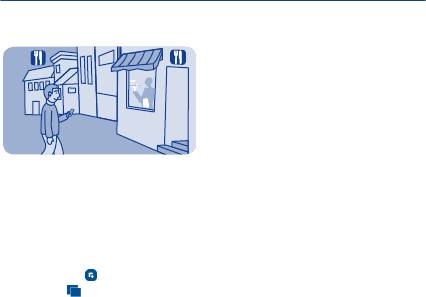
Поиск расположенных поблизости мест
Хотите узнать, куда можно пойти и что посмотреть поблизости?
Можно выбрать организации и общественные места, например
рестораны, которые будут отображаться на карте.
1. Выберите карты.
2. Выберите , чтобы отобразить панель инструментов, затем
выберите и укажите места, которые необходимо отображать.
86
Оглавление
- Руководство по эксплуатации
- Содержание
- Начало работы
- Основы использования телефона
- Использование калькулятора
- О службе «Магазин Nokia»
- Вызовы
- Контакты
- Ввод текста
- Обмен сообщениями
- Электронная почта и чат
- Управление временем
- Фотографии и видеоклипы
- Музыка и аудио
- Интернет
- Подключение устройств
- Карты
- Защита телефона
- Поддержка и обновления
- Алфавитный указатель






